
「旅先で乗換ルートと時刻表を確認したい」
「今から家を出れば、何時の電車に乗れるのか知りたい」

Googleマップのナビにすっかりハマってしまった母。旅行に行きたくてしょうがない雰囲気になってきました。ただ、あまり旅行に行ったことがないので電車の乗換が不安なよう。何かいい方法ありませんか?

乗換案内を利用したらいいのですが、Googleで検索、Googleマップで検索、乗換案内アプリで検索と種類が豊富なので、シチュエーションごとに使い分けると上手に乗換られそうです。なお、先生は乗換下手で、よく改札ゲートで止められています。

乗換案内は、旅行だけでなく普段からも使えます。特にウィジェットを使うとホーム画面に次の電車の時刻が表示されるので、通勤通学で電車などを使われる方にはいいのではないでしょうか。
電車に乗って、通勤、通学、通院するとき、いつもの時間よりも少し遅れると「今から家を出ると何時の電車になるのか?」というのは気になるもの。しかも、当然急いでいる状態なので、瞬時に確認したい。
また、旅先や出張先で、自分が今いる場所から次の場所に移動するには、どういう乗換をすればいいのか、何時の電車があるのか、こちらもできればすぐにでも確認したいもの。
今回は、その願いを叶えられそうな3つの方法をご提案いたします。

うちの事務所から最寄り駅は近いから調べるより行ったほうが早い、って身も蓋もない事を言うな!
Tap14 スマホで乗換案内を見る3つ方法!簡単で早いおすすめの方法とは?
乗換案内を見る方法として、インターネットの乗換案内サイトを見るという方法もありますが、「乗換案内」と検索して良さそうなサイトにアクセスすればいいだけなので、ご紹介するには気が乗らず今回は除外しております。
◆ 最も簡単!Googleで検索する
「Tap11」のGoogle検索の方法でも紹介しましたが、「○○から▲▲駅」と入力して検索すると直近4つくらいの乗換案内と料金が表示されます。一箇所だけの入力なので、音声入力を使うと簡単に、しかもかなり早く検索できます。出発駅は駅名だけでよいのですが、目的駅は駅名に「駅」をつけるのがポイントです。

もちろん、音声入力ボタン1つで簡単・手軽に調べられるうえに、緑色の文字で発車までの残り時間も載っているのがGoogle検索の嬉しいところです。
※ 引用:Google検索での乗換案内の結果
◆ じっくり旅行準備をするときにオススメ!乗換案内アプリ
乗換案内アプリは、「Yahoo!乗換案内」「駅探」など優れものがいくつかあります。同じアプリを導入してもスマホの機種によって表示が遅かったり、住んでいる場所によって使える機能、使えない機能があるなど、使う人によって合う合わないがあります。ですから、実際に使ってみて自分に合ったもの探されることをオススメします。
なお、今回はウィジェットでも使えるという理由から「NAVITIME」をピックアップしております(ウィジェットについては、次の項目でご紹介します)。標準アプリではないので、Playストアから「NAVITIME」で検索してインストールしてください。なお、インストールのやり方は、よろしければ「Tap7」をご覧ください。

インストールが終わったら、アプリを起動させます。一部機能は登録がないとできませんが、乗換案内は登録なしでも可能です。下図の左側が「NAVITIME」のホーム画面になります。パッと見で、なんだろう?と思う「トータルナビ」は、車や自転車、バスなどの検索になるようです。今回は、まず赤い枠の「乗換案内」を試してみました。
その検索結果が下図の右側です。なお、検索結果「17:10 → 17:27」をタップすると詳細の情報が見れるうえに、周辺のスポットやホテルを紹介するボタンが出てきます。
なお、検索条件の入力画面から詳細条件を指定することも可能で、バスやフェリーだけでなくシェアサイクルまで網羅しているので、旅行の準備や次の行き先を決めるときなど比較的時間に余裕のあるときに使えそうです。
※ 引用:スマホアプリ「NIVITAIME」のホーム画面、検索結果画面
・ Google Mapからも乗換を確認できます
乗換案内アプリではありませんが、Tap12で取り上げました「Google Map」からも発車時刻を確認することができます。このまま、ナビ化することもできますので、駅から徒歩で目的地まで向かう場合や「Google Map」慣れしている方には使い勝手が良いのではないでしょうか。
※ Google Mapのルート検索画面より
◆ すぐに知りたい!乗換案内のウィジェットを使う
ウィジェットは、簡単にいいますとホーム画面上で常に表示されているアプリのことで、初期画面ではホーム画面の中央にでてくる時計やGoogleの検索バーなどです。
「NAVITIME」はウィジェットもありますので、これを表示させると直近の行き先と発車時刻が表示されます。
下図の設定は、五日市駅から広島方面行きとなっています。なお、設定は「」の鉛筆マークからできます。
※ Androidスマホのホーム画面、NAVITIMEのウィジェット添えより
・ 便利で見た目も華やかになるウィジェットの設定
ウィジェットの設定は、壁紙の変更と同じ要領です。以前もご紹介しましたのでサラッと説明いたします。

① ホーム画面の何もないところを長押しします。
② するとメニュー画面に切り替わるので、ウィジェットをタップします。
③ ウィジェットの一覧表に画面が切り替わるので、「NAVITIME時刻表」を探してタップします。
ウィジェットを選択するとホーム画面の下にNATITIMEのウィジェットが現れます。ウィジェットは、ドラッグすると画面の上のほうに移動できます。
※ Androidスマホのホーム画面および設定画面より
NATITIMEのウィジェットは、ほぼリアルタイムで更新されていくため、ホーム画面を見るだけ直近の発車時刻がわかります。ですから、朝の通勤電車など時間が惜しいときの確認用として使われてみてはいかがでしょうか。
ちなみに(4×2)を選択すると今回は1つだけだった発車時刻が3つになります。ウィジェットを消したい場合は、ウィジェットを長押しすると削除マークが表示されますので、それをタップすると削除できます。
感想のようなおまけ
インターネットが普及していない頃は、時刻表の本や冊子が頼みでした。ただ、ダイヤ改正などで駅に行ってみたらもう電車が出発していたなど、いろいろ失敗された方もいらっしゃるのではないでしょうか。あの頃から考えると便利な世の中になったものです(しみじみ)。
ちなみに、長椅子形式の電車が満席だったときは、座席の端から2番目の人の前に立っていると座席が空く可能性が高いそうという都市伝説があるので、試してみてください。

得意気に書かれていますが、私は知っています。
実は、この人、新幹線で日帰り出張すると新幹線酔いしてました。

そりゃ、1日7時間以上も新幹線に乗ってたら酔うわ!!
ついでに、新幹線で出張なんて、イケてるサラリーマン、イケリーマンっぽいなぁと自分にも酔ってたわ(苦笑
※「NAVITIME」は、株式会社ナビタイムジャパンの商標または登録商標です。
※ Google 、Google ロゴ、Google Play 、Google Play ロゴ、Google chrome 、Google chromeロゴ、Google Map 、Google Mapロゴは、Google Inc. の商標です。
![]()
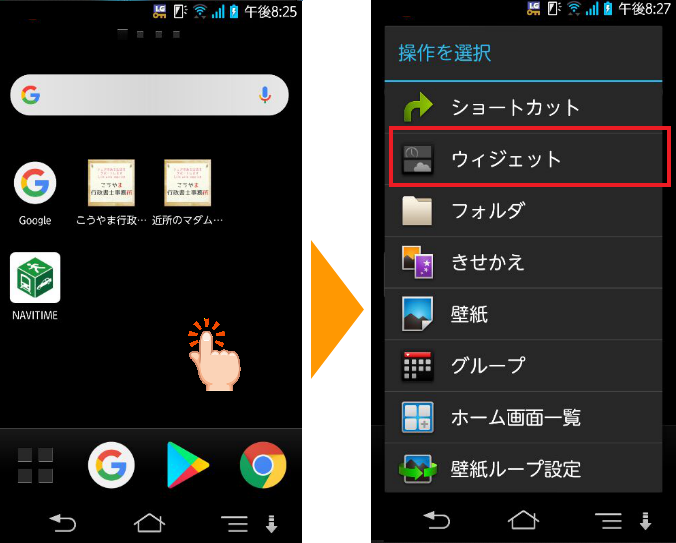



コメント